در این مقاله همراه شما هستیم تا به حل مشکل عدم کار نکردن Copy/Paste در سرور های ویندوزی بپردازیم.
ممکن است که این مشکل برای شما پیش آمده باشد که در سرور خود مشغول به کار باشید، ولی ناگهان دستور Copy/Paste عمل نکند. یا حتی از طریق کیبورد با کلیدهای Ctrl + C و Ctrl + V نیز همچنان مشکل پابرجا باشد و نتوانید متن ها را Copy/Paste نمایید.
حال به شما آموزش خواهیم داد که چگونه در جهت رفع این مشکل اقدام نمایید:
ابتدا در سیستم خود نرم افزار “Remote Desktop Connection” را باز کنید و روی “Show Options” کلیک کنید تا تنظیمات ریموت برای شما باز شود و سپس مطابق تصویر زیر روی گزینه ی “Local Resources” کلیک کنید و بررسی کنید که گزینه ی “Clipboard” تیک دارد یا خیر.
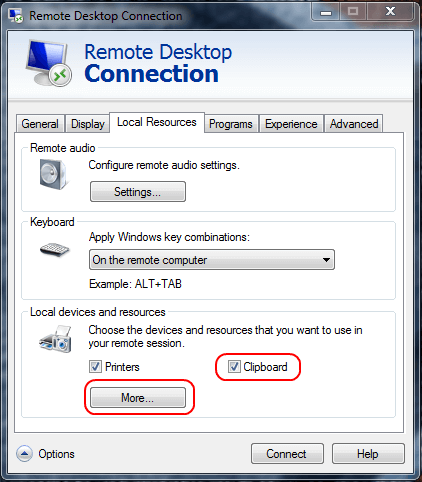
در صورتیکه این گزینه تیک داشت، روی “More…“ کلیک کنید و گزینه ی “Drives” را انتخاب کنید تا تیک دار شود.
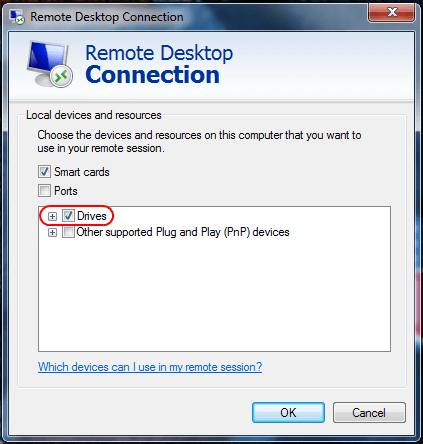
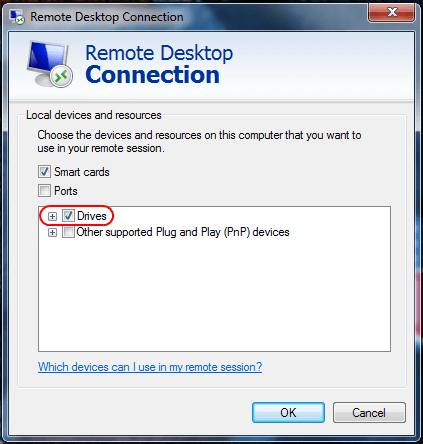
در صورتیکه تمام موارد را انجام داده اید اما هنوز با خطا مواجه هستید، ممکن است لازم باشد یک مرتبه سیستم خود را ریبوت کنید و در صورتیکه مشکل حل نشد موارد زیر را بررسی کنید:
وارد “Task Manager” سیستم خود شوید ( که برای مشاهده Task Manager می توانید از کلید Windows + X استفاده نمایید و همزمان این دو کلید را بفشارید و Task Manager را باز کنید) و سپس rdpclip.exe را بیابید و برروی آن کلیک نمایید سپس برروی دکمه End Process یا End Task را بفشارید تا این پروسس Kill شود.
Remote Desktop Clipboard یک ابزار ویندوز است که به کاربران اجازه می دهد تا کلیپ بورد مشترک بین میزبان محلی و دسک تاپ از راه دور را مدیریت کنند و در واقع عملیات Copy /Paste در سیستم لوکالی و سروری که به آن با ریموت متصل می شویم توسط نرم افزار rdpclip انجام خواهد شد.
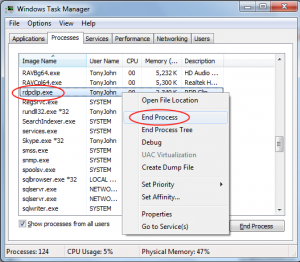
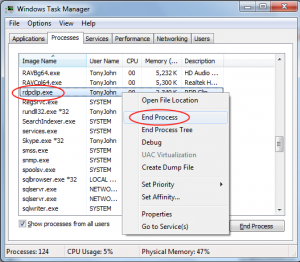
در قدم بعدی نیاز است که مجدد rdpclip.exe را start نمایید.
برای این کار می توانید کلید Windows + R را فشار دهید و در قسمت Run عبارت rdpclip.exe را مجدد وارد نمایید. (همچنین می توانید این دستور را در CMD اجرا نمایید)
حال می توانید مشاهده نمایید که دستور copy/paste به درستی عمل می کند و مشکل برطرف خواهد شد.
نظرات ارزشمند خود را در مقالات با ما به اشتراک بگذارید…







عالی بود. دستتون درد نکنه. کپی پیستم پریده بود کارام مونده بود. خدا خیرتون بده. چقد درگیر بودم.
خواهش میکنم. از اینکه مقاله برای شما کاربردی بوده، بسیار خرسندیم. با آرزوی موفقیت برای شما…